お気に入りのビデオや音楽ファイルをループしますか?この投稿では、パソコン、電話、オンラインで動画をループする方法を学びます。ビデオを編集したい場合は、MiniToolによって開発されたMiniToolMovieMakerを試してみてください。
好きな動画を何度も見たことがありますか?はいの場合は、ビデオループを自動的に作成するためのビデオループツールが必要です。ここでは、動画をループする方法を教える3つの方法を紹介します。
再生を押さずにコンピュータでビデオを繰り返したい場合 ボタン、ここではVLCMediaPlayerをお勧めします。多機能メディアプレーヤーです。これを使用すると、好きなビデオをループしたり、Webサイトからビデオをストリーミングしたり、ビデオクリップを録画したりできます。
コンピューターでビデオループを作成する方法は次のとおりです。
ステップ1.VLCMediaPlayerをダウンロードしてインストールします。
ステップ2.このソフトウェアを起動します。
手順3.ターゲットビデオを再生ウィンドウにドラッグアンドドロップします。または、メディアに移動します>ファイルを開く… ビデオを開きます。
ステップ4.次に、 Aをクリックします ループビデオの開始点を設定し、 Bをクリックします ループビデオのエンドポイントを設定します。
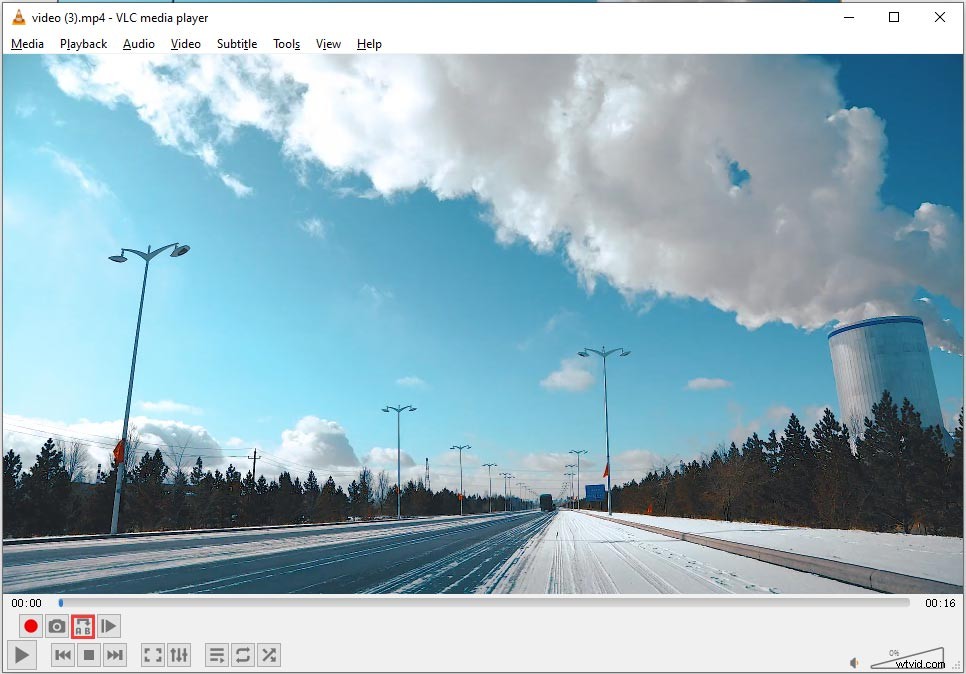
ステップ5.ビデオ全体をループする場合は、ループアイコンをクリックします 2回。再生リスト内のすべての動画をループする場合は、ループアイコンを1回クリックします。
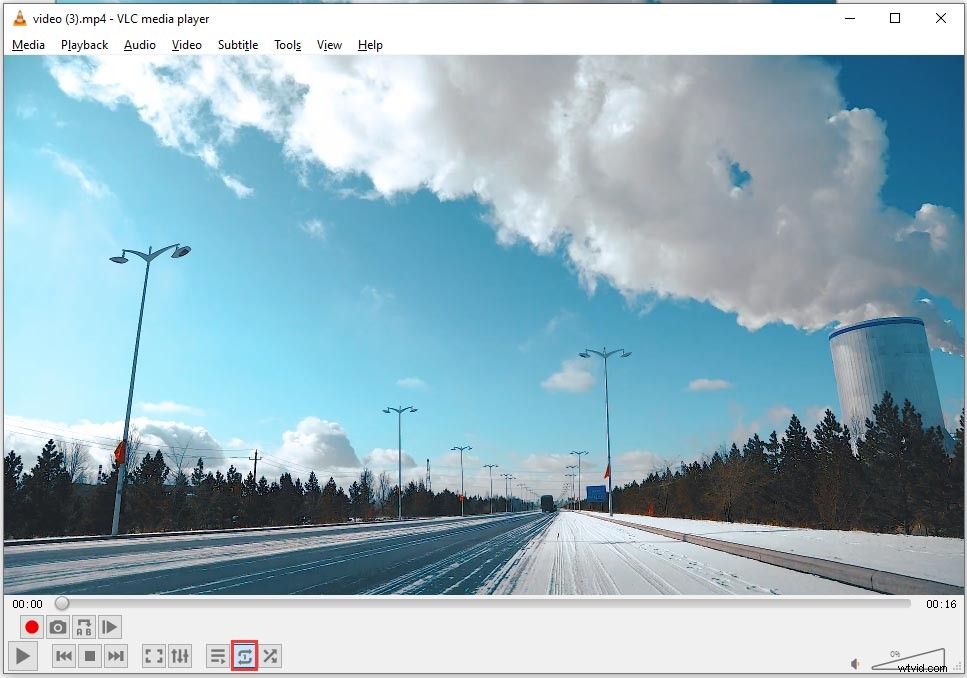
関連記事:VLCMediaPlayerについて知っておくべき4つのハック。
携帯電話でビデオをループすることを考えている場合は、MXプレーヤーを試してください。このビデオプレーヤーを使用すると、AVI、MP4などのさまざまな形式でビデオを再生できます。また、このプレーヤーを使用して、ビデオに字幕を追加したり、バックグラウンドでビデオを再生したりできます。
もちろん、プレーヤーが持っている必要なすべての機能を備えており、電話でビデオをループするのに役立ちます。
ループビデオを作成するには、以下の手順を実行してください。
手順1.GooglePlayからMXPlayerをダウンロードしてインストールします。
ステップ2.アプリを開き、ループする動画を見つけます。
ステップ3.ビデオを再生し、画面をタップします。
ステップ4.次に3つのドット ボタンが表示されたら、それをクリックしてループ1を選択します またはすべてループ ビデオをループ再生します。
サードパーティのソフトウェアなしでビデオを繰り返したい場合は、オンラインビデオループツールが最適です。残念ながら、インターネットに接続しないと動画をループできません。
手順に従って、ビデオをオンラインでループする方法を学びます。
ステップ1.Clideoに移動し、ファイルを選択をクリックします デバイスからビデオをインポートします。
ステップ2.アップロードプロセスが終了すると、ループビデオページに移動します。ここにあなたのための6つのループオプションがあります。動画は2回または無限にループできます。
ステップ3.必要なオプションを選択し、再生をクリックします ボタンをクリックして開始します。
この投稿を読んだ後、あなたはビデオをループする方法についてのすべてのヒントを学んだに違いありません。今度はあなたの番です!
この投稿について質問がある場合は、コメントを残してお知らせください。
